Налаштування VPN-з'єднання на ОС Windows 11
Шановний абонент, для налаштування VPN-з'єднання на ОС Windows 11, будь ласка, дотримуйтеся вказівок в інструкції з налаштування VPN-з'єднання які зазначені нижче.
В першу чергу налаштуйте Ваше з'єднання з локальної мережі згідно з додатком до договору (отримувати налаштування автоматично (DHCP), або необхідно вказати їх статично (наприклад, IP-адреса: 172.20.33.1, і т.д.))
У лівій нижній панелі натисніть правої кнопкою миші на іконку на панелі задач, як показано на скриншоті:
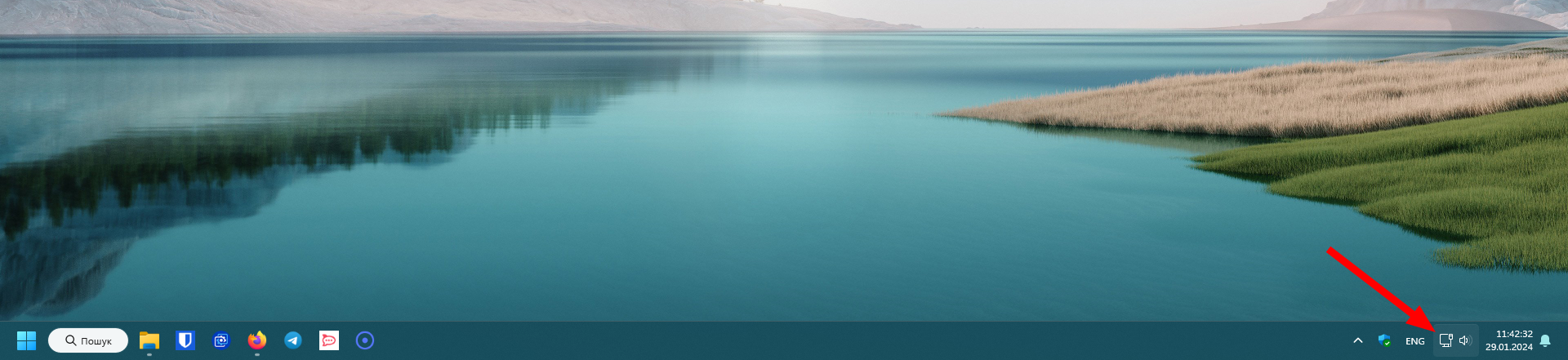
У меню, що розкрилося, оберіть опцію «Налаштування мережі та інтернету»..
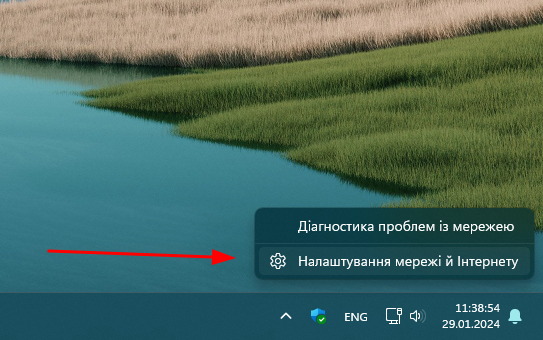
На сторінці, що відкрилася, обрати «Додаткові налаштування мережі».

У переліку мережевих адаптерів обираємо «Ethernet» як наявний тип мережевого підключення. Необхідно впевнитися, що з’єднання є активним, якщо ж ні – його потрібно увімкнути. Також натискаємо на відповідний рядок, щоб відкрити додаткові налаштування.
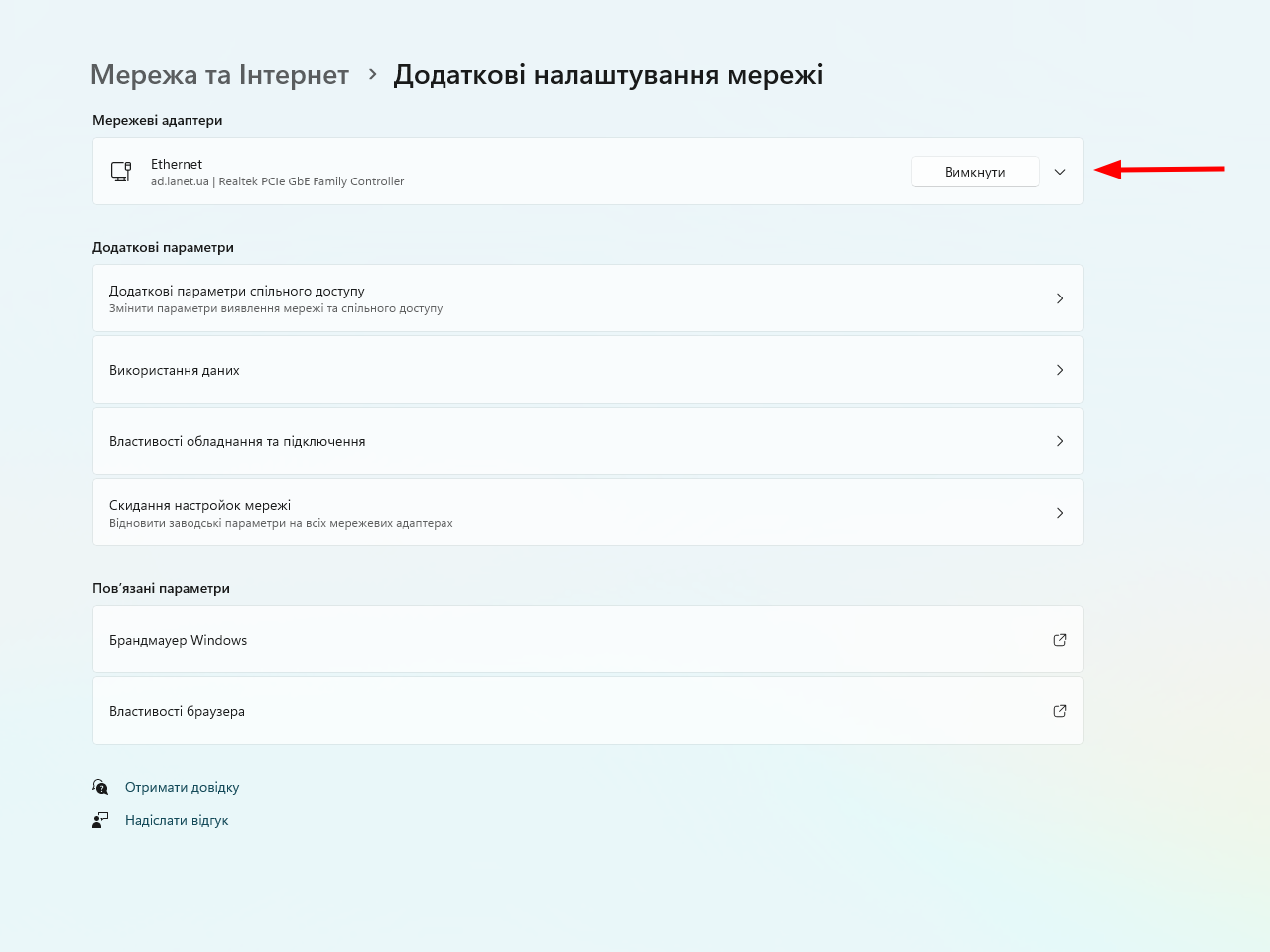
У цьому вікні ви побачите властивості активного мережевого підключення. Тут необхідно вибрати опцію «Більше опцій адаптера» й натиснути на кнопку «Редагувати».
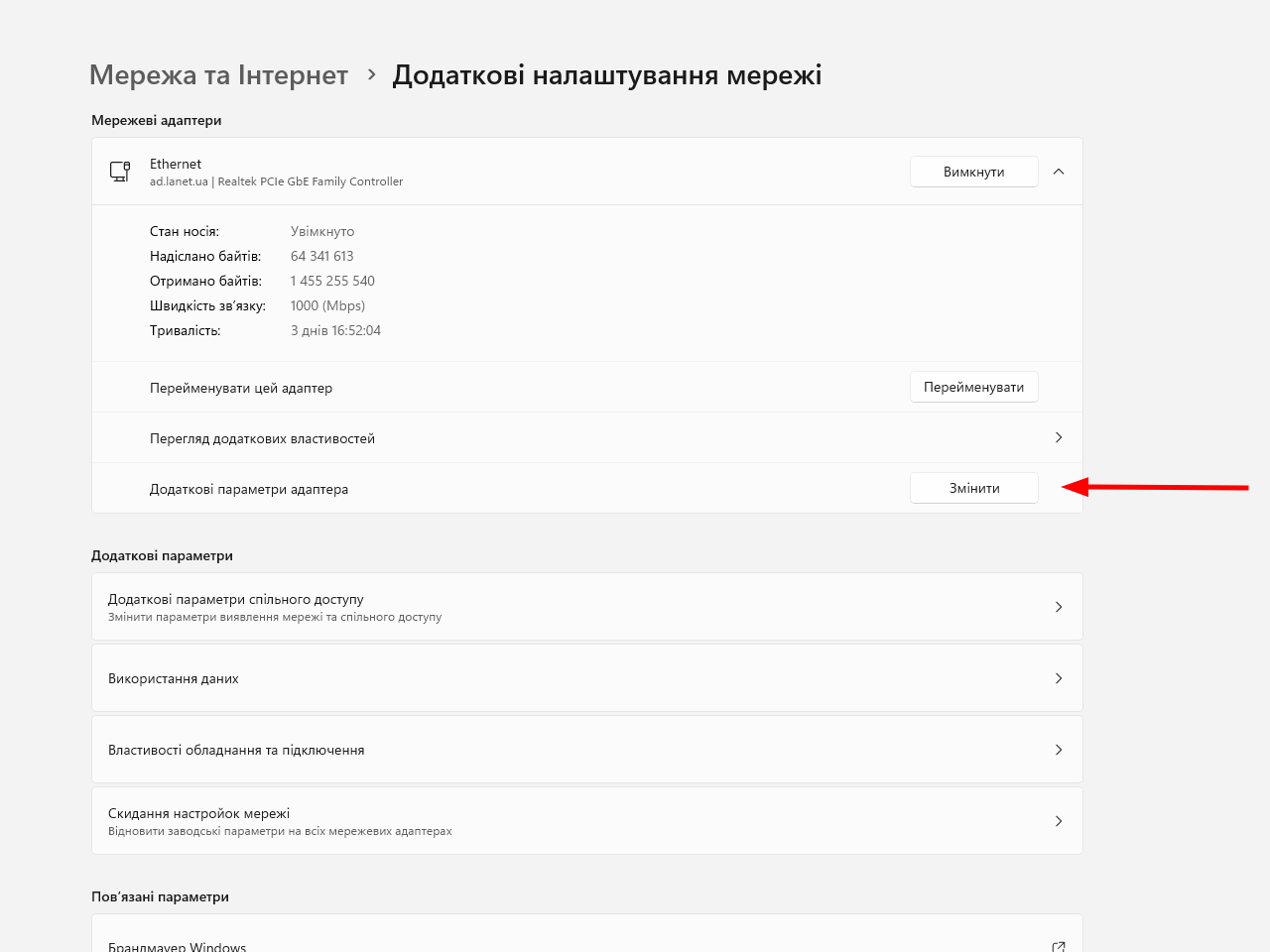
Відкриється додаткове вікно «Властивості Ethernet», де ви побачите перелік компонентів, які використовує цей тип підключення. З цього переліку необхідно вибрати «IP версії 4 (ТСР/ІРv4)», після чого натиснути на кнопку «Властивості».
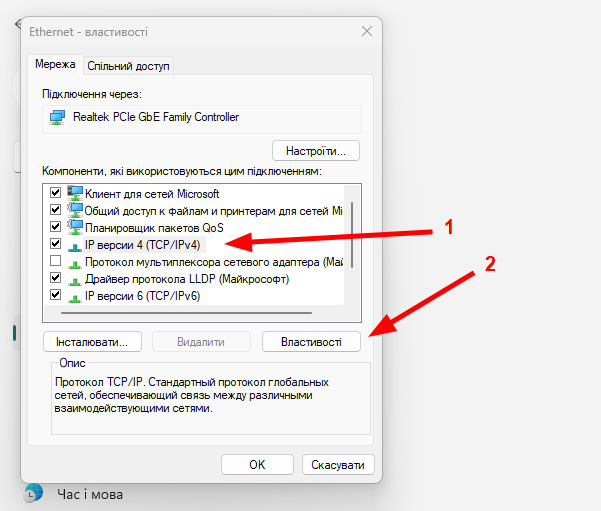
У вікні «Властивості: IP версії 4 (TCP/IPv4)» налаштуйте Ваше з'єднання з локальної мережі згідно з додатком до договору:
- «Отримати IP адресу автоматично», або вказати її статично (див. додаток до договору);
- «Отримати адресу DNS-сервера автоматично», або вказати її статично (див. додаток до договору).
TCP/IP налаштований, тепер натисніть кнопку «OK».

Тепер створимо з'єднання з VPN-сервером
У вікні «Мережа та Інтернет» обираєте пункт «Мережа VPN» та натискаєте «Додати VPN-з'єднання».
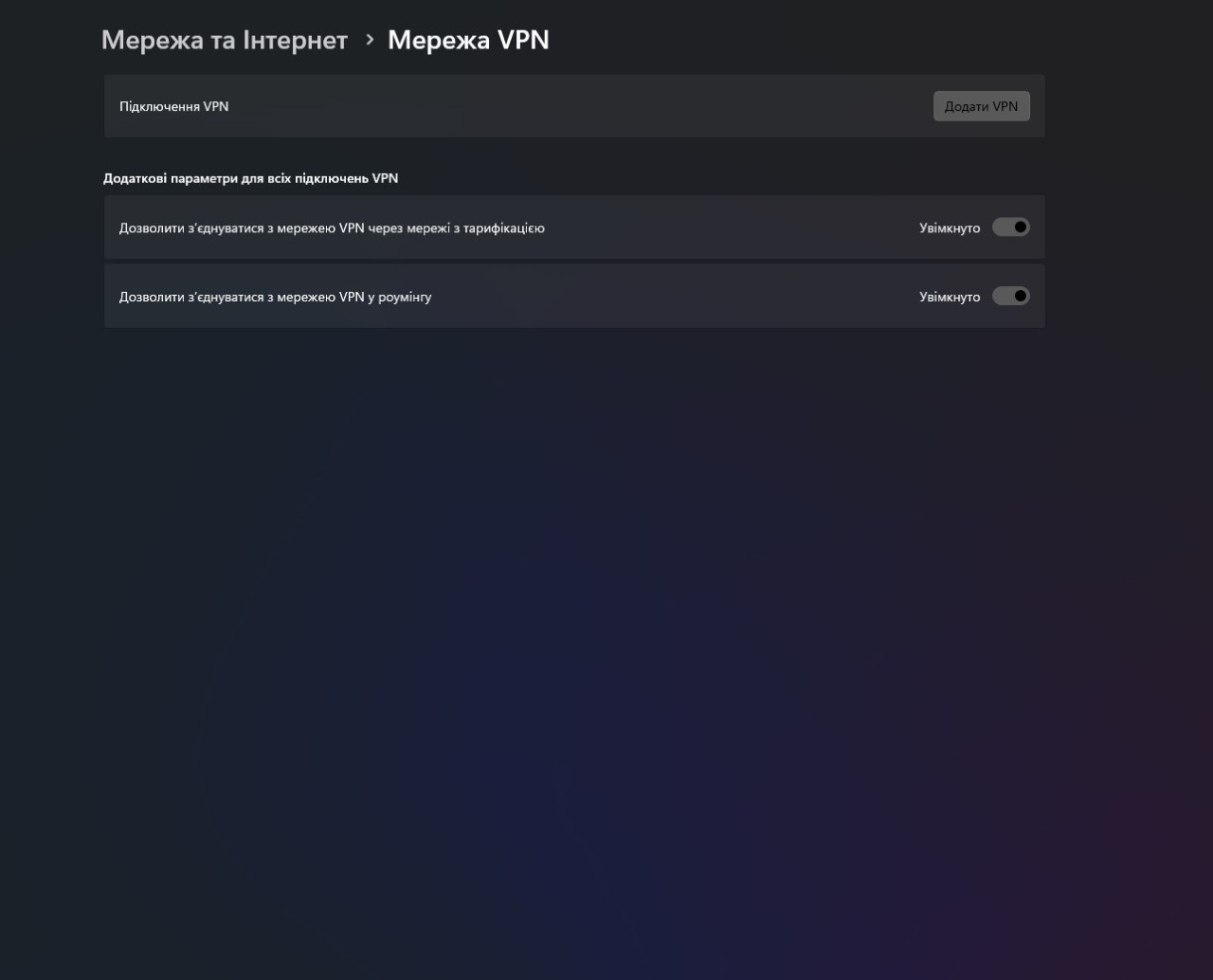
У вікні «Додати VPN-з'єднання» встановіть всі параметри аналогічним чином (як на зображенні нижче) і натисніть кнопку «Зберегти».
В полі «Постачальник послуг VPN» обираємо «Windows (вбудовані)»;
В полі «Ім'я підключення» введіть будь-яке ім'я Вашого VPN-з'єднання (наприклад "VPN Trifle");
В полі «Адреса в Інтернеті» введіть - vpn.trifle.net;
В полі «Тип VPN» обераємо «Протокол PPTP»;
В полі «Тип даних для входу» оберіть «Ім'я користувача та пароль»;
У полях «Ім'я користувача (необов'язково)» та «Пароль (необов'язково)» введіть ім'я користувача та пароль, які зазначені в договорі, та натисніть кнопку «Зберегти».
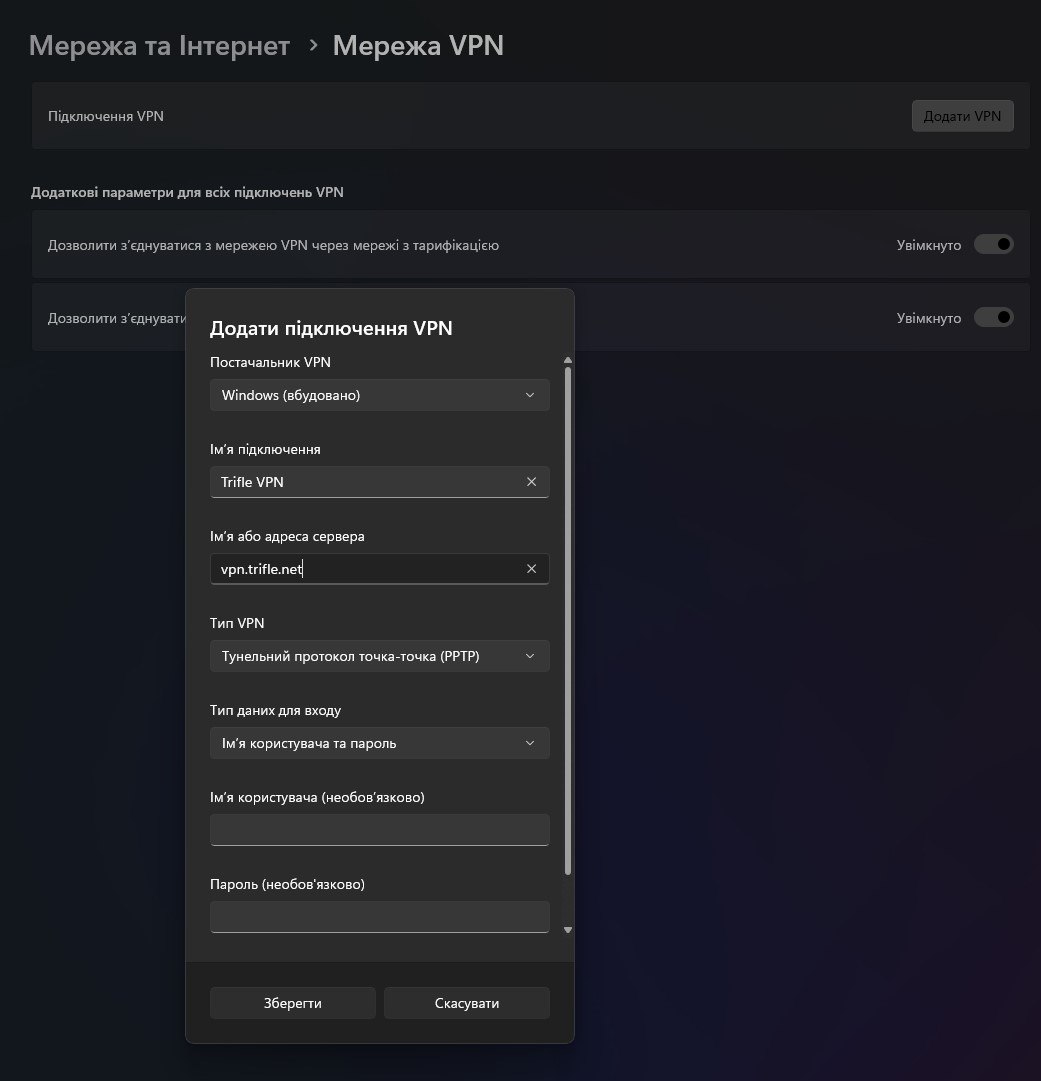
Якщо все в порядку, то підключіть VPN-з'єднання (в нашому випадку «Trifle VPN»).
Для цього оберіть щойно створене підключення (в нашому випадку «Trifle VPN»), та натисніть кнопку «Підключити».
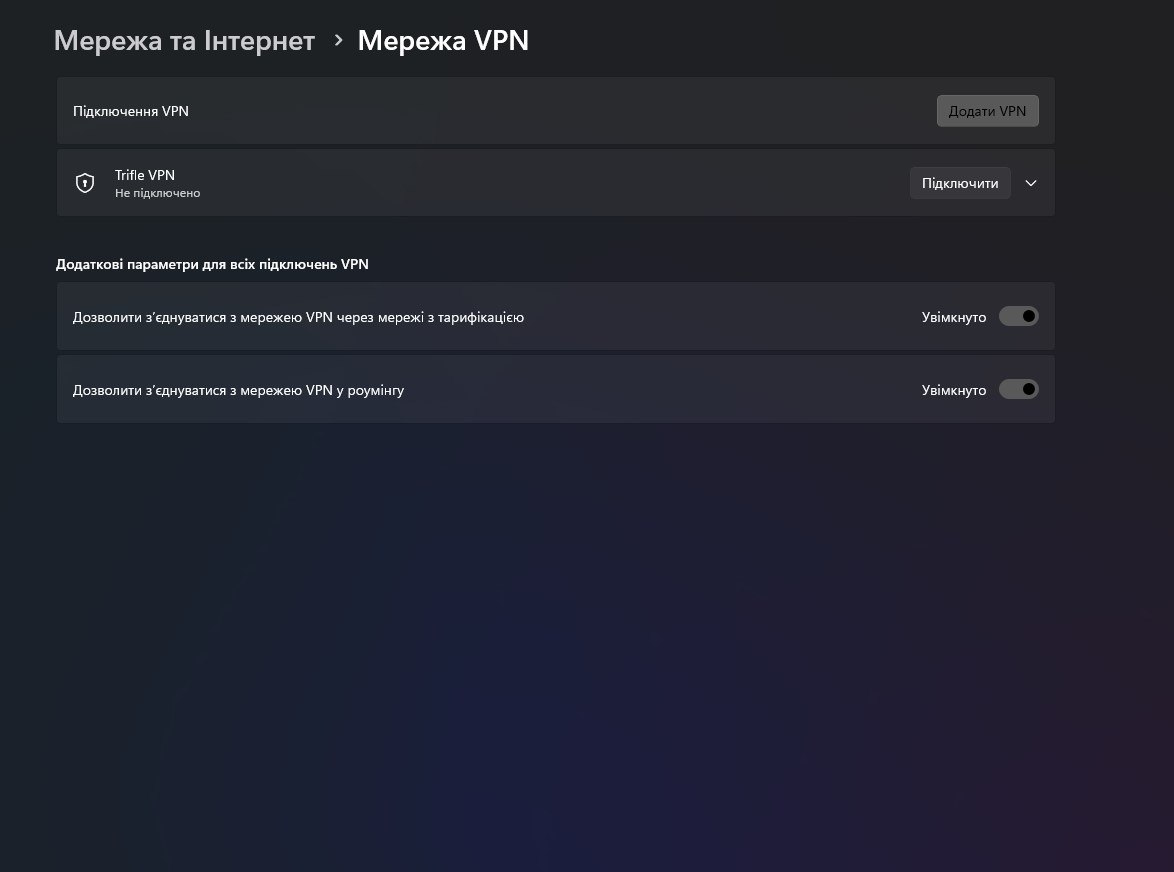
(За необхідністю введіть ім'я користувача та пароль, які зазначені в договорі, та оберіть пункт «Зберігати ім'я користувача та пароль»).
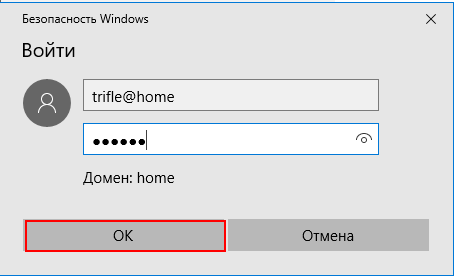
Якщо всі налаштування зроблені правильно, то Ви побачите повідомлення про вдале підключення.
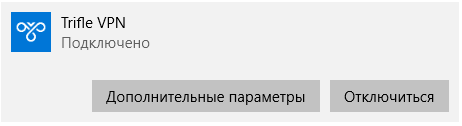
Якщо з'єднання із сервером VPN виконати не вдається, зверніться до цілодобової служби підтримки за телефонами: (056)-731-99-11, (067)-731-99-11, (050)-731-99-11.
Повернутися на головну, або до попереднього пункту
